Как отключить уведомления, чтобы не отвлекаться ночью на iOS 12?
Мы настолько зависимы от своего смартфона, что как только открываем глаза, сразу бросаем взгляд на экран телефона. Неважно, просто чтобы проверить время. Как только вы смотрите на экран, вы видите поток сообщений на экране, и у вас возникает соблазн проверить их, тем самым нарушая ваш сон. Представьте, что вы просыпаетесь ночью и смотрите на экран своего телефона, засыпанный уведомлениями. Некоторые из них могут быть ошеломляющими электронными письмами, гневными сообщениями от вашей девушки, и, честно говоря, кто хочет иметь с ними дело, прямо посреди ночи. Однако они нарушат ваш спокойный сон, и ваш разум начнет выделять гормон кортизол, и это потребует усилий по решению проблем.
Вас это не раздражает? Что ж, в iOS 12 есть решение — ночной режим.
Раньше вы могли включить режим «Не беспокоить», чтобы отключить все входящие оповещения, однако уведомления по-прежнему будут накапливаться на экране. Apple не удалила режим «Не беспокоить» из iOS 12, но в дополнение к этому добавила ночной режим. В этом режиме отвлекающие факторы будут сведены к минимуму. Давайте узнаем, как отключить уведомления на iPhone, чтобы не отвлекаться.
Шаг 1. Как включить режим «Не беспокоить» по расписанию?
Чтобы использовать ночной режим, вам необходимо включить режим «Не беспокоить», настройку «По расписанию». Если этот параметр не включен, вы не увидите ночной режим.
Чтобы включить его, найдите «Настройки» на главном экране, выберите «Не беспокоить», затем «По расписанию», переведите переключатель вправо, чтобы включить его. Затем нажмите поле «От/до», после чего вам будет предложено установить тихие часы.
 Кредиты изображений: гаджетхаки
Кредиты изображений: гаджетхаки
Примечание: Если включен режим «Не беспокоить по расписанию», ваш телефон не будет издавать вибрацию или звук, когда вы будете получать уведомления в тихие часы. Вы также можете вручную включить режим «Не беспокоить», и ночной режим заработает.
 Источник изображения: гаджетхаки
Источник изображения: гаджетхаки
Кроме того, в меню «Не беспокоить» вы можете выбрать, хотите ли вы получать уведомления со звуком, когда ваш телефон разблокирован, а также хотите ли вы получать уведомления, если вы получаете повторные звонки с номера, указанного в вашем списке контактов или того же самого. номер прозвенит.
Шаг 2. Включите ночной режим, чтобы отключить уведомления на iPhone
Как только режим расписания «Не беспокоить» активен, перейдем в ночной режим. Запустите «Настройки», затем перейдите в меню «Не беспокоить», найдите «Ночный режим» и переключите переключатель вправо. Если вы включили ночной режим и не хотите использовать запланированный режим «Не беспокоить», выключите переключатель рядом с ним.
 Кредиты изображений: гаджетхаки
Кредиты изображений: гаджетхаки
Если вы отключили режим «По расписанию», вы можете включить ночной режим в Центре управления, нажав значок «Не беспокоить» (луна), чтобы включить его. Хотя, если включено «По расписанию», ночной режим запустится в те тихие часы, которые вы установили ранее.
Шаг 3. Спите без каких-либо отвлекающих факторов:
Когда ваш iPhone перейдет в режим «Не беспокоить», ночной режим запустится автоматически. В результате яркость экрана блокировки тускнеет, вместо уведомлений на экране отображается сообщение «Вызовы и уведомления будут беззвучными».
Если запланированные часы тишины настроены и включены, на экране блокировки iPhone в конце часов тишины будет отображаться сообщение с прогнозом погоды на текущий день. Если вы хотите проверять уведомления, когда включен ночной режим, просто проведите пальцем вверх по экрану уведомлений, чтобы просмотреть их.
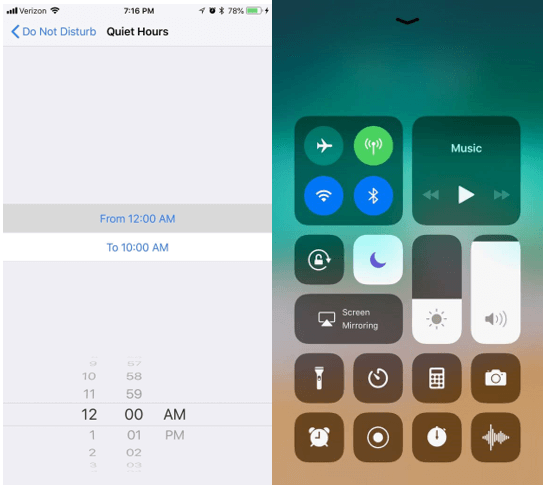 Кредиты изображений: гаджетхаки
Кредиты изображений: гаджетхаки
Уведомления, приходящие при включении ночного режима, будут отображаться под заголовком «Во время сна». Более того, настройки режима «Не беспокоить» будут применяться и к ночному режиму. Даже если вы выбрали разрешение звонков, когда контакт звонит или кто-то звонит более одного раза, звонок будет поступать в ночном режиме.
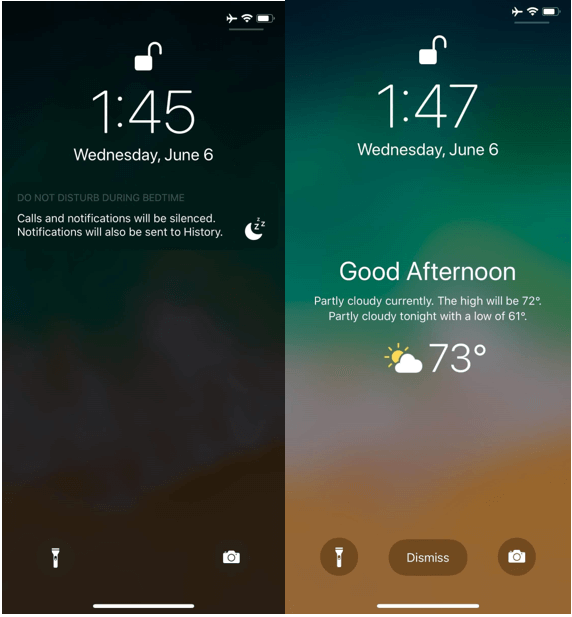 Кредиты изображений: гаджетхаки
Кредиты изображений: гаджетхаки
Примечание: Беззвучная кнопка на левой стороне iPhone только отключает уведомления и не срабатывает в ночном режиме.
Таким образом, вы можете отключить уведомления на iPhone через ночной режим, чтобы не отвлекаться и не беспокоить себя и спокойно спать всю ночь.






